Iniciar e monitorar campanhas orquestradas start-monitor
Depois de criar a campanha orquestrada e definir as tarefas a serem executadas na tela, você poderá publicá-la e monitorar como ela está sendo executada.
Você também poderá executar a campanha no modo de teste para verificar sua execução e o resultado das diferentes atividades.
Testar a sua campanha antes de publicar test
O Journey Optimizer permite que você teste campanhas Orquestradas antes de entrar no ar. Quando uma campanha é criada, ela entra no estado Rascunho por padrão. Nesse estado, é possível executar a campanha manualmente para testar o fluxo.
Para testar uma campanha Orquestrada, abra a campanha e selecione Iniciar.

Cada atividade na campanha é executada sequencialmente até que o final da tela seja atingido. Durante o teste, é possível controlar a execução da campanha usando a barra de ação na tela. Nela, você pode:
- Parar a execução a qualquer momento.
- Iniciar a execução novamente.
- Retomar a execução se ela tiver sido pausada anteriormente.
O ícone Alertas / Aviso na barra de ferramentas da tela notifica sobre problemas, incluindo avisos que podem aparecer de forma proativa antes da execução e erros que ocorrem durante ou após a execução.

Você também pode identificar rapidamente as atividades com falhas, usando os indicadores visuais de status exibidos diretamente em cada atividade. Para obter uma resolução de problemas detalhada, abra os logs da campanha, que fornecem informações detalhadas sobre o erro e seu contexto.
Se você tiver adicionado atividades de canal na tela, poderá visualizar e testar o conteúdo de suas mensagens usando o botão Simular Conteúdo. Saiba como trabalhar com atividades de canal
Depois de validada, a campanha pode ser publicada.
Publicar a campanha publish
Depois que a campanha for testada e estiver pronta, clique em Publicar para colocá-la no ar.

O fluxo visual é reiniciado, e perfis reais começam a fluir pela jornada em tempo real.
Se a ação de publicação falhar (por exemplo, devido à falta de conteúdo da mensagem), você será alertado e deverá corrigir o problema antes de tentar novamente. Após a publicação bem-sucedida, a campanha começa a ser executada (imediatamente ou de acordo com o agendamento), muda do status de Rascunho para Online e torna-se "Somente leitura".
Monitorar execução da campanha monitor
Monitoramento do fluxo visual flow
Durante a execução (no modo de teste ou em tempo real), o fluxo visual mostra como os perfis se movem pela jornada em tempo real. O número de perfis que estão fazendo a transição entre tarefas é exibido.

Os dados transportados de uma atividade para outra através de transições são armazenados em uma tabela de trabalho temporária. Esses dados podem ser exibidos para cada transição. Para inspecionar os dados transmitidos entre atividades:
-
Selecione uma transição.
-
No painel de propriedades, clique em Visualizar esquema para visualizar o esquema da tabela de trabalho. Selecione Visualizar resultados para ver os dados transportados.

Indicadores de execução de atividades activities
Os indicadores visuais de status ajudam a entender o desempenho de cada atividade:
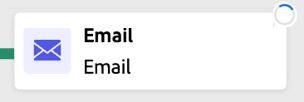
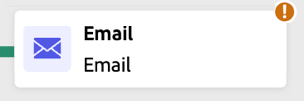
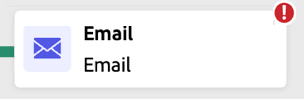
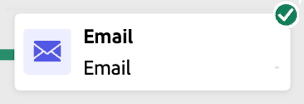
Logs e tarefas logs-tasks
O monitoramento de logs e tarefas é uma etapa essencial para analisar suas campanhas orquestradas e garantir que elas estejam sendo executadas corretamente. Os logs e as tarefas podem ser acessados pelo botão Logs, que está disponível no modo de teste e ativo na barra de ferramentas da tela.

A tela Logs e tarefas fornece um histórico completo da execução da sua campanha, registrando todas as ações dos usuários e erros encontrados.

Dois tipos de informação estão disponíveis:
- A guia Log contém o histórico cronológico de todas as operações e erros.
- A guia Tarefas detalha a sequência de execução passo a passo das atividades.
Em ambas as guias, você pode escolher as colunas exibidas e sua ordem, aplicar filtros e usar o campo de pesquisa para localizar rapidamente as informações desejadas.
Próximas etapas next
Depois de iniciar a tela de campanha Orquestrada, você pode usar os recursos de relatórios do Journey Optimizer para obter insights, como entender o comportamento do público-alvo e medir o desempenho de cada etapa na jornada do cliente. Saiba mais sobre os relatórios de campanhas orquestradas